长虹P5系列激光投影主要应用于一些公众场所或学校教学使用,特殊场景较多。据使用者反馈该系列的通病:设置图像显示比例后无法记忆,已确认是DLP软件问题,需重新刷新DLP软件,本文整理了详细的操作方法,供实修参考。
1.下载工具的安装
首先下载软件安装工具DLP_Composer:双击DLP Composer V 12.8.4, 安装过程中出现的选项均选择默认,安装成功后桌面有DLP图标。双击图标打开,选择"File ->Import Project->TI_Ref_DDP442x_p65->WXGA800_ S450_MSW.exportedproject" ,如图1所示,然后按默认进行后续操作。完成后,在界面中选择"Edit-Prefrencs->Communications" ,勾选对应菜单中的"USB",如图2所示,至此下载工具的环境配置已完成,以后无需再重复上述配置。
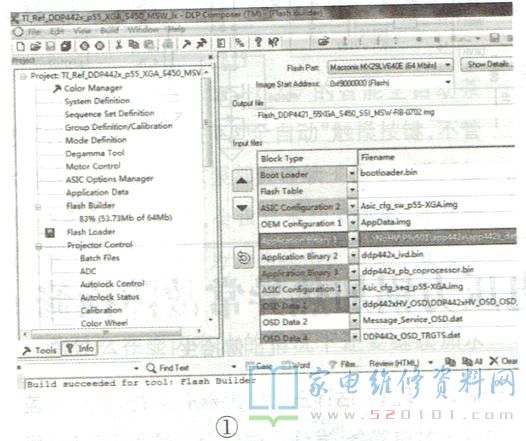
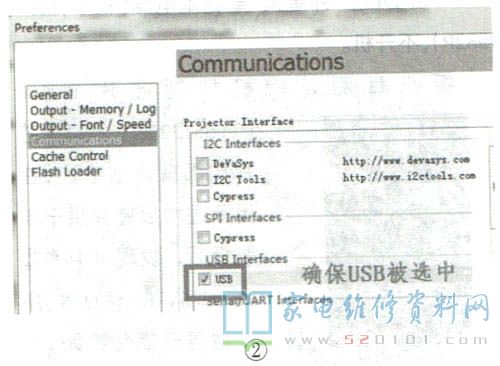
2.软件升级注意事项
在完成下载工具的环境配置后即可进行升级,但升级前需要注意以下三点,如图3所示:
(1)将电脑USB口和激光电视的工厂调试USB连接,并保证投影机完全开机3min以上(等待638初始化完成);
(2)下载.ing格式的文件,如为压缩文件则必须解压缩后再下载;
(3)下载的.img文件推荐存放在D盘的根目录中,如放在其他目录下,则该目录不要出现中文字符,一定要全英文字符的路径。
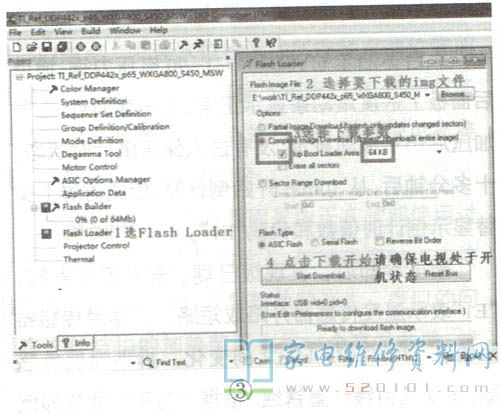
3.软件升级操作
升级操作有如下5步:
(1)打开投影电视,点击图3中的"Start-DownLoad'按钮后,会弹出图4所示的窗口,在升级完成之前,不能断电或并机。
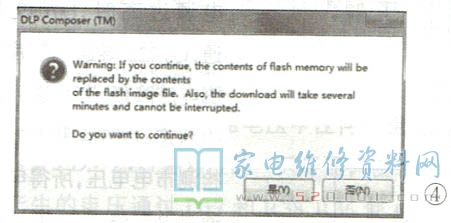
(2)点击图4中的“是”按钮后, 投影机会自动切断光源,并弹出如图5所示的窗口:等待20s,点击“确定"按钮,然后再重新点击"StartDown-Load'按钮,这期间投影机一直在工作。
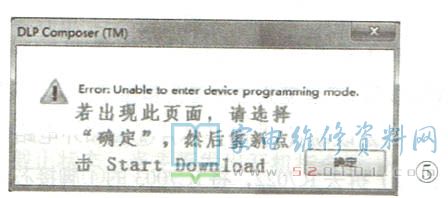
(3)重新点击“StartDownLoad"按钮后,若出现如图6所示的"Erasing Sector" ,则表明已经在擦除原来的程序了,擦除完成后会自动写入,蓝色的进度条会一直变化,只需等待5min左右即可升级完成。若没有出现如图6所示,则需重复上述操作。
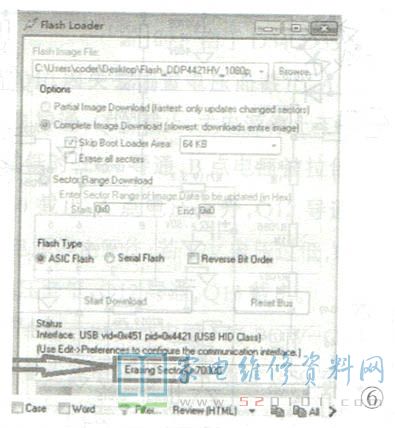
(4)升级完成后若出现如图7所示的"Dowmload complete '窗口,且投影自动重启,表明升级成功。
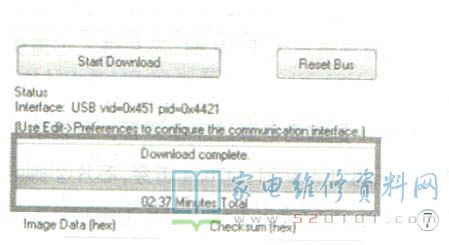
网友评论